
組織DXに、なぜ統合型プラットフォームとOfficeの連動が必要なのか Part7|本題②
このシリーズでは、Officeアプリとのシームレスな連携とはどういうことなのか、(Microsoft 365を例に挙げて)解説しています。
前回は、ポータルサイトを構築して視認性を上げる取り組みをご紹介しました。
今回は、日常業務あるある②として、
ファイルやメッセージがいろんなところに増えまくる現象を人力で管理
しているお悩みを取り上げます。
早速、いってみましょう!
この記事を読んでほしい人
管理職・チームのリーダー
自組織におけるICT/DX推進の担当者
仕事に追われて疲れ果てている人
※本記事では、Microsoft社のアプリケーションに言及するため、マイクロソフトの商標とブランド ガイドラインに準拠して製品名を記述しております。
※マイクロソフトの許諾を得て使用しています。https://www.microsoft.com/
※筆者の体験をもとにした記事であり、MicrosoftおよびGoogleの広告案件ではありません。
1. シリーズの本題:目的のセルへひとっとび(つづき)
前回の手順から
▼この二人のやり取りを、順を追って、図解していきます。
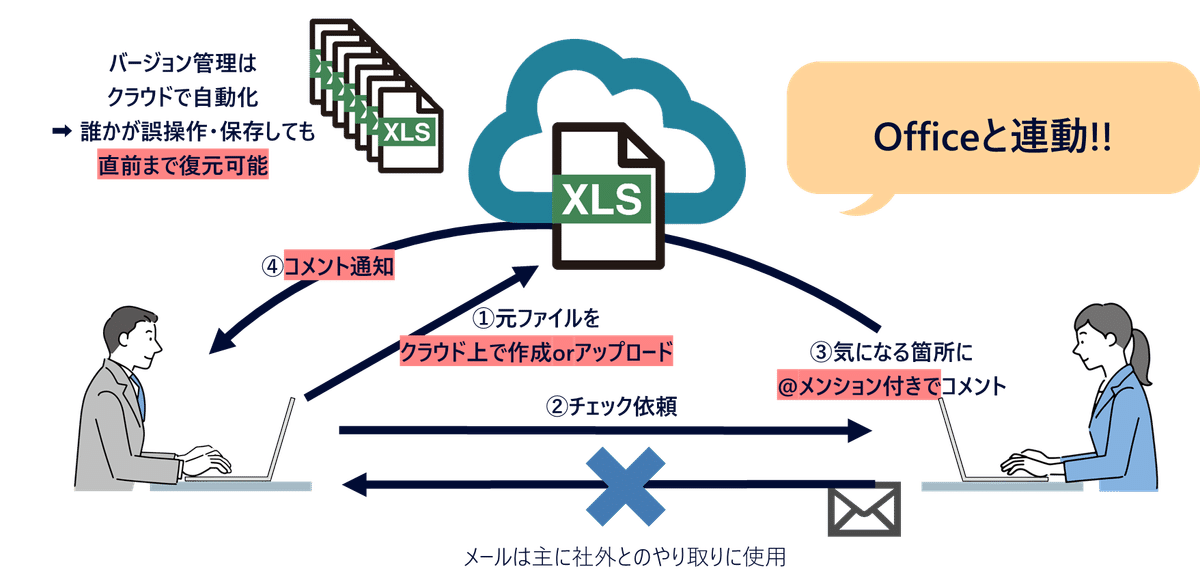
まずは③でコメントを入れる人[右の女性]が、当該セルに(相手[左の男性]に対し)@メンション付きコメントを入れます。

すると、メンションを当てた相手[左の男性]のOutlookに通知が行きます。
その通知にある「コメントへ移動」をクリックすると、
一瞬でそのファイルのそのシートのそのセルへジャンプできるのです!

Microsoft Excelの中でチャットができる!?
ジャンプした先のセルでは、メンションをつけてコメントし合うことで、Officeアプリ(ここではMicrosoft Excel)上でチャットを介することなく作業のやり取りができるのです!
(しかも、相手がこのファイルを開いているか、開いているならどこを見ているかも、一目瞭然です。)

【こんなシーンにおすすめ】
・会話ができる距離にいて、お互い席を移動せずに同じファイルを操作する
・(チャットアプリに)ウィンドウを切り替えず、やりとりする
・相手が同じファイルを開いているか、どこを見ているか知りたい
※注意点:
相手が自分の編集したいセルに居る時は、どいてもらうことをお勧めします。
3年ほど前は競合による巻き戻りがひどかったので(今はそれほどでもないですが)、念のため。
もうファイルを開く必要すらない
さらには、ファイルを開かなくても事足りるのであれば、開くのをやめましょう。
もう、ウィンドウ切り替えどころか、ファイルの立ち上げも面倒くさい。
時間がかかることは一切やりたくない。
やらずに済むなら、そうしたい。

そんな私たちの願いが叶います(笑)
▼Microsoft Outlookの通知画面から、直接コメントを送信!

▼ちゃんと入りました。

2. メンションが使えるOfficeアプリを最大限活用しよう
Microsoft WordやMicrosoft PowerPointでも可能
今回はMicrosoft Excelでご説明しましたが、もちろんそれ以外のOfficeアプリでもメンション通知機能は使用可能です。
Microsoft Wordなら、文字やフレーズ、文に対して
Microsoft PowerPointなら、文字や図、画像に対して
ぜひ試してみてください!
Google Workspaceでも
Google Workspaceでも、GoogleドキュメントなどOfficeアプリとGmailで同様のやり取りが可能です。
Google Workspaceの方が、オンラインでのやりとりは使い勝手がスムーズな印象を受けます。
よく「Microsoft 365とGoogle Workspaceどちらを使うべきですか?」
という質問を頂きますが、これに関しては
「自組織の状況に合わせてどちらを使うか選択していただくのが良い」
と回答しています。
3. 怠け者ほどICTを使いこなす!?
めんどくさい→自動化したい

人がICTスキルを上げるときって、何かしらこういう気持ちがあると思うんです。
反対に、「私が頑張ればなんとかなるから」って人力で切り抜けている方は、スキルアップしていない。
(=スキルアップの機会を捨ててしまっている)
そんなケースを、たくさん見てきました。
実践&習慣化あるのみ
いかがでしたでしょうか?
今後もこの『マネジメントDX知恵袋』では、実践に役立つ記事を惜しむことなく(笑)投稿していきます。
ご期待ください!!
※感想や、扱ってほしいテーマなど、コメントいただけると嬉しいです!
